答:如果移动路由器支持WAN/LAN自适应,那么将从光猫的网口/LAN口接出来的网线,连接到移动路由器上任意一个网线接口都可以的;有电脑上网的话,连接到移动路由器剩余接口即可。
问:如何设置移动路由器连接光猫?
答:如果移动路由器支持广域网/局域网适配,可以将广茂网络端口/局域网端口的网线连接到移动路由器上的任意网线接口;如果有电脑连接到互联网,只需连接到移动路由器的其余接口。
如果您的移动路由器不支持广域网/局域网适配,请确保将网线从广茂的网络端口/局域网端口连接到移动路由器的广域网端口。如果有电脑连接到互联网,只需连接到移动路由器上的局域网端口。
正确连接移动路由器和光猫后,需要登录移动路由器的设置页面,设置上网参数、wifi名称和密码,完成所有设置步骤后即可上网。以360 T5G移动路由器为例进行演示和介绍。对于其他类型的移动路由器,请参考以下设置步骤。
1.在移动路由器背面的贴纸中勾选默认wifi名称、wifi密码、登录名、登录密码等参数,如下图所示。
注意:
不同的移动路由器可能有不同的登录地址、默认用户名和密码,因此请务必在移动路由器背面的铭牌上进行检查和确认。
2.将手机连接到移动路由器的默认wifi网络。
3.在手机浏览器中输入步骤2中勾选的登录地址,打开移动路由器的登录页面。输入步骤2中用户名和密码视图,并登录到其设置界面,如下图所示。
4.路由器会自动检测宽带上网模式,等待几秒钟,根据检测结果进行相应设置。
(1)如果检测到“宽带PPPoE”,需要填写运营商提供的宽带账号和宽带密码,如下图所示。
(2)如果检测为“动态IP上网”,则直接进入Wi-Fi设置页面,无需设置上网参数。
(3)如果检测到“静态IP互联网接入”,则需要填写运营商提供的IP地址、子网掩码、网关、首选DNS服务器和备用DNS服务器。
5.设置路由器的WiFi名称、WiFi密码和管理员密码;这里,洪哥建议勾选“设置管理密码与wifi密码相同”选项,然后点击“下一步”。
6.设置好之后,就可以开始上网了。
7.设置完成后,原来默认的wifi名称会消失,手机需要连接到你新设置的wifi,然后才能正常上网。
附加说明:
如果所有设置步骤完成后,电脑和手机连接移动路由器后无法上网,这种情况下,可以仔细阅读以下文章,看看相应的解决方案。
移动路由器没有接入互联网怎么办?


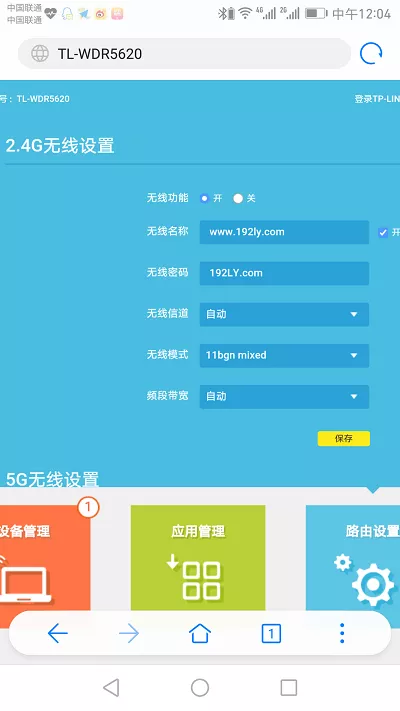

评论